Шта је дубоко повезивање?

Дубоко повезивање је техника преусмеравања корисника у тренду. Сазнајте више о дубоком повезивању овде да бисте га користили за повећање саобраћаја на веб локацији или у апликацији.
Пре или касније, мораћете да отворите ПДФ док користите Цхроме. Прегледач ће отворити датотеку на другој картици када је отворите. Ово може бити корисно ако желите само да видите ПДФ, али ако желите да урадите више, као што је уређивање датотеке на било који начин, пожелећете да је отворите у програму као што је Адобе Реадер. Процес може изгледати мало компликовано, али можете проћи кроз процес пратећи ове кораке. Постављањем Адобе као подразумеване апликације, нећете морати да бринете да ће се отворити на погрешном месту.
Како отворити ПДФ на Адобе Реадер-у
Када отворите ПДФ у Цхроме-у, прегледач ће приказати ПДФ на другој картици. Али, да бисте отворили ПДФ-ове у Адобе Реадер-у, прво ћете морати да га преузмете. Идите у Мицрософт Сторе и преузмите програм. Када се инсталира, мораћете да промените начин на који Цхроме рукује ПДФ-овима. Кликните на три тачке у горњем десном углу претраживача и идите на Подешавања . Кликните на Приватност и безбедност са леве стране и изаберите опцију Подешавања сајта .
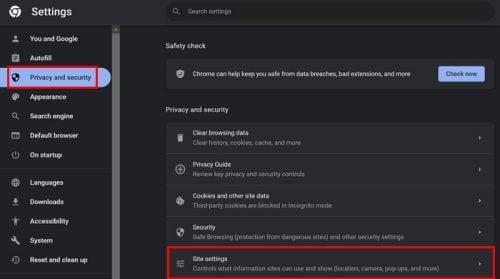
Опције подешавања сајта у Цхроме-у
Померите се надоле до додатних подешавања садржаја за друге опције и изаберите опцију ПДФ документи . Одаберите опције да преузмете ПДФ-ове и да их не отварате у Цхроме-у.

Преузмите ПДФ у Цхроме опцији
Сада када сте подесили ствари тако да се ПДФ не отвара на другој картици, морате да кажете Цхроме-у како желите да се датотека отвори. Када преузмете ПДФ, Цхроме ће на дну показати да је процес завршен. Кликните на стрелицу и изаберите опцију Отвори. Видећете листу опција, а Адобе Реадер ће бити једна од њих ако не заборавите да га инсталирате.
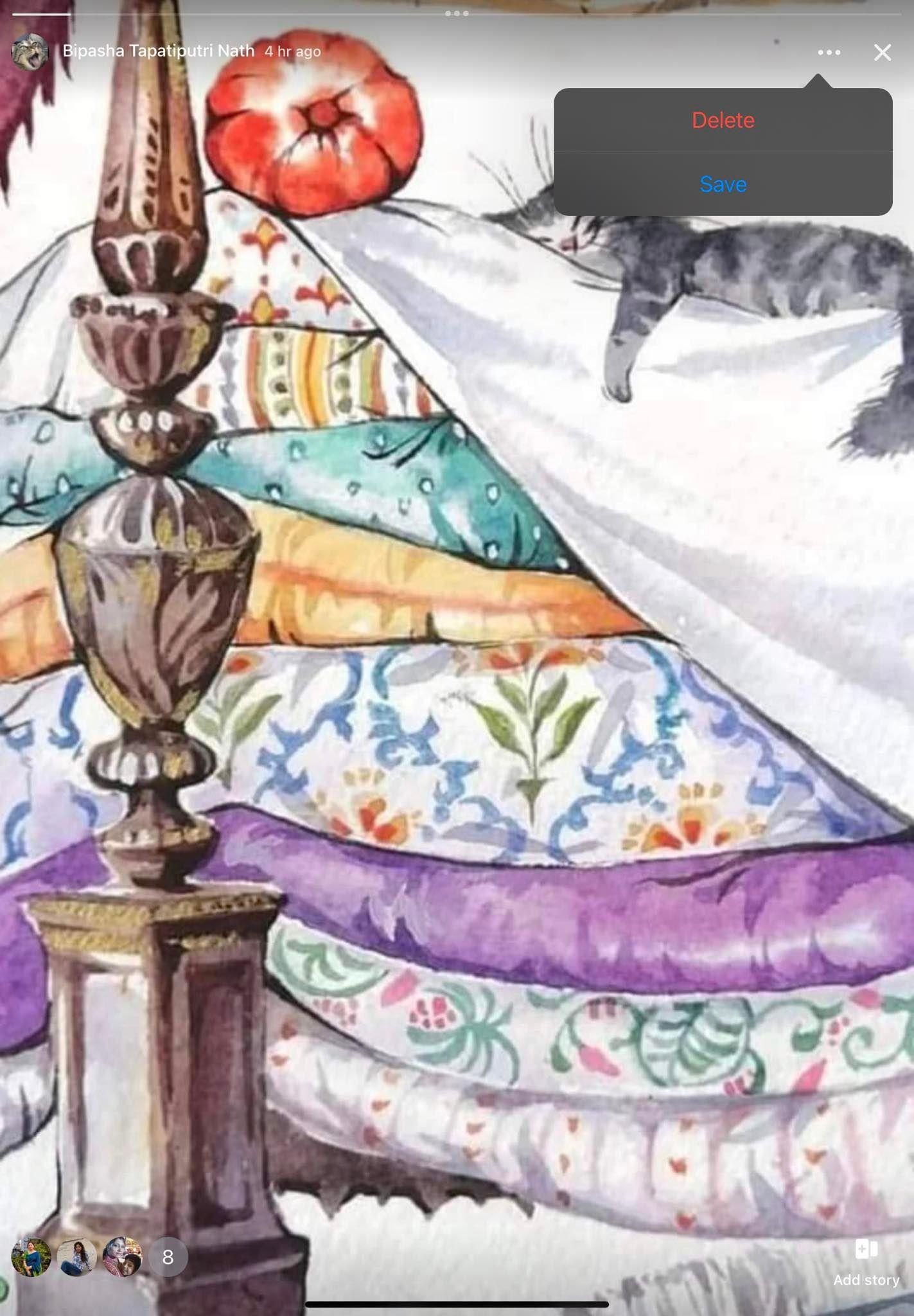
Адобе Реадер ПДФ Реадер
Изаберите Абобе, а на дну листе где пише колико често желите да га отварате, изаберите увек. Након тога, ПДФ ће се отворити са Адобе-ом. Ако се из неког разлога ПДФ још увек отвара у прегледачу, можете да одете у подешавања рачунара и направите Адобе подразумевану апликацију за ваше ПДФ датотеке. То можете учинити притиском на тастере Виндовс и И. Или, ако желите, можете кликнути на икону Виндовс Старт и кликнути на апликацију Подешавања. Када сте у подешавањима, идите на Апликације , а затим на Подразумеване апликације .

Адобе као подразумевана ПДФ апликација
На следећој страници видећете различите типове датотека. Кликните на ПДФ и изаберите Адобе са листе. Када изаберете Адобе, кликните на плаво дугме за подразумевано подешавање. Докле год сте тамо, такође можете да поставите Адобе као подразумевану апликацију за друге типове датотека.
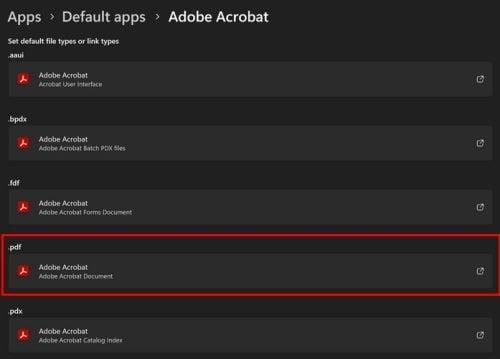
Тип ПДФ датотеке у оперативном систему Виндовс 11
Како поставити Адобе Реадер као подразумевану апликацију из апликације
Друга опција да Адобе Реадер учините подразумеваном апликацијом је кроз подешавања. Када се апликација отвори, кликните на Уреди у горњем левом углу. Кликните н�� Преференцес на дну, а затим на опцију Генерал . Користите бочну траку са десне стране, идите на дно странице и кликните на Изабери као подразумевани ПДФ руковалац , а затим на дугме Да . Кликните на дугме Настави , а затим на дугме Ок .
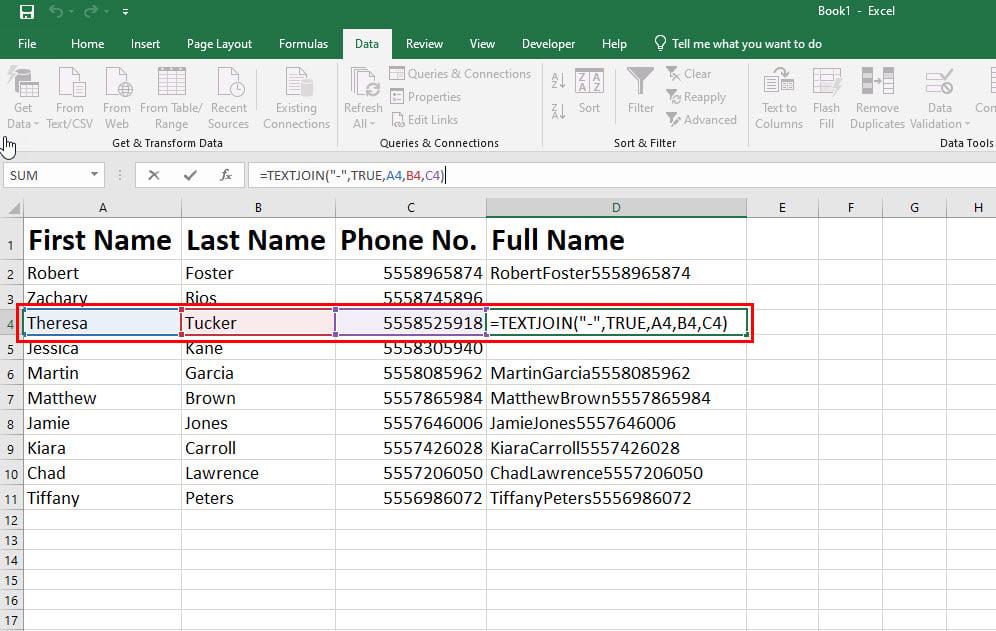
Изаберите опцију Као подразумевани ПДФ руковалац
То је све што је потребно када поставите Адобе Реадер као подразумевану апликацију. То је одлична апликација са разним опцијама за уређивање, тако да је корисна апликација коју треба имати као подразумевану.
Додатна литература
Ако сте још увек у режиму читања, можете читати чланке као што су како да отворите ПДФ у Мицрософт Едг е и како да увезете податке из ПДФ датотеке у Екцел . Затим постоји чланак који вам показује како да претворите ПДФ у Екцел лист . Запамтите да увек можете користити траку за претрагу да бисте потражили одређене чланке.
Закључак
Може бити непријатно да прегледач отвара ПДФ датотеке на другој картици када желите да је отворите у Адобе Реадер-у. Као што видите, то се може урадити коришћењем апликације или уласком у подешавања рачунара и постављањем апликације као подразумеване апликације. Дакле, чак и ако сте у журби, то је нешто што можете учинити. Адобе има различите алате који ће натерати више корисника да га поставе као своју ПДФ подразумевану апликацију. Шта вам се свиђа у апликацији? Поделите своје мисли у коментарима испод и не заборавите да поделите чланак са другима на друштвеним мрежама.
Дубоко повезивање је техника преусмеравања корисника у тренду. Сазнајте више о дубоком повезивању овде да бисте га користили за повећање саобраћаја на веб локацији или у апликацији.
АР је следећа велика ствар интернета за забаву, посао или посао. Научите детаљно АР облак да бисте постали информисани корисник.
Користите Мицрософт Едге Дроп и лако делите датотеке и поруке између уређаја пратећи ове кораке прилагођене почетницима.
Погледајте како је лако сачувати и делити руте на Гоогле мапама на рачунару и на Андроид-у. Погледајте ове кораке прилагођене почетницима.
Волим да забављам своје комшије тако што мењам своју Ви-Фи мрежу у друга смешна имена. Ако тражите идеје за смешно Ви-Фи име, овде
Гмаил је вероватно један од најбољих сервиса за е-пошту који су данас доступни, нудећи низ импресивних функција које комуникацију чине ефикаснијом и
Дисцорд корисничко име је неопходно из неколико разлога, јер служи као ваш јединствени идентификатор на платформи и омогућава вам да комуницирате са другим
Режим без архивирања Гоогле Цхроме-а је згодна функција која вам омогућава да претражујете интернет без чувања историје прегледања. Међутим, један недостатак
Откријте како можете да пронађете и користите Реадер Моде и за Цхроме и за Фирефок. Ево једноставних корака које треба пратити.
Да ли тражите одрживу опцију за хостовање веб локација? Научите разлику између наменског сервера и сервера за дељени хостинг.







